Первый вход в систему
Если у пользователя нет зарегистрированных аутентификаторов, для первого входа в систему нужно использовать доменный пароль.
Если пользователю разрешено регистрировать аутентификаторы, то при входе в систему запустится Мастер первого входа и предложит зарегистрировать первый аутентификатор.

Можно зарегистрировать аутентификатор сразу или позднее в любое удобное время.
- Чтобы зарегистрировать аутентификатор, в окне Управление аутентификаторами выберите один из доступных способов аутентификации.
- Чтобы войти в систему без регистрации аутентификатора, нажмите Завершить. В этом случае Мастер первого входа будет отображаться при каждом следующем входе в систему до регистрации первого аутентификатора.
Если на рабочей станции не обнаружены провайдеры аутентификации, зарегистрировать аутентификаторы будет невозможно. Отобразится ошибка В системе не обнаружено ни одного провайдера аутентификации. Необходимо установить провайдер и повторно выполнить настройку защищенного входа в систему.
Если у пользователя настроена аутентификация по SMS OTP или Email OTP, то вход систему будет выполнен по настроенному аутентификатору, после чего появится сообщение о рассинхронизации пароля.
Зарегистрировать первый аутентификатор
Чтобы зарегистрировать первый аутентификатор:
В окне мастера выберите способ аутентификации. В окне мастера отображаются установленные аутентификаторы, которые включены в свойствах Windows Logon в карточке политики.
Выполните необходимые действия, следуя подсказкам в окне Управление аутентификаторами. Внешний вид окна и действия зависят от выбранного способа аутентификации.
Если вы хотите вернуться на предыдущую страницу и изменить настройки или выбрать другой способ входа, нажмите Вернуться.
После регистрации аутентификатора в окне Управление аутентификаторами отображается сообщение Новый аутентификатор успешно обучен. Можно добавить произвольный текстовый комментарий к зарегистрированному аутентификатору, если данное действие разрешено администратором системы.
Чтобы завершить регистрацию аутентификатора, нажмите Сохранить.
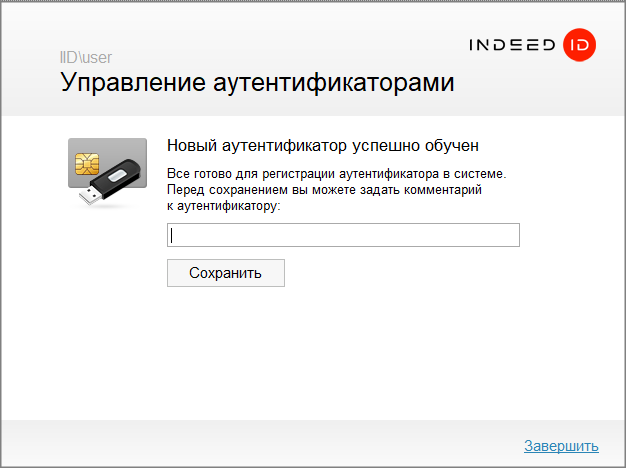
Тип зарегистрированного аутентификатора и комментарий к нему отобразятся в окне Управление аутентификаторами.
Если для пользователю разрешено добавление нескольких аутентификаторов, можно перейти к их регистрации, нажав Добавить способ входа. В зависимости от выданных разрешений, можно также изменить, проверить или удалить зарегистрированный аутентификатор.
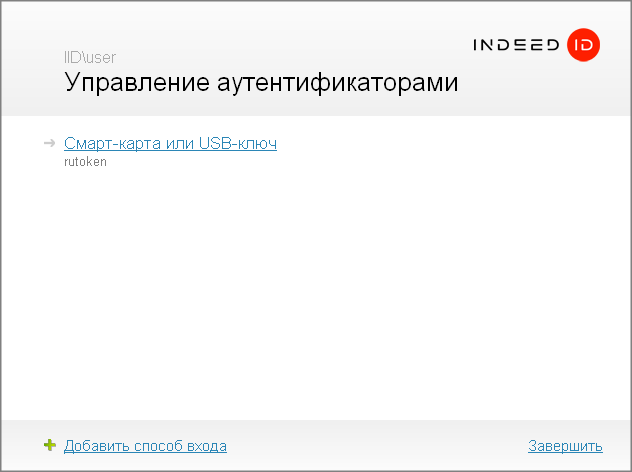
При следующем входе в систему будет доступен способ входа по зарегистрированному аутентификатору.